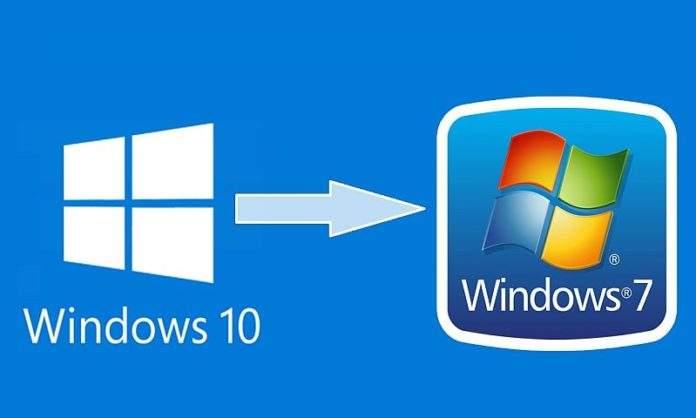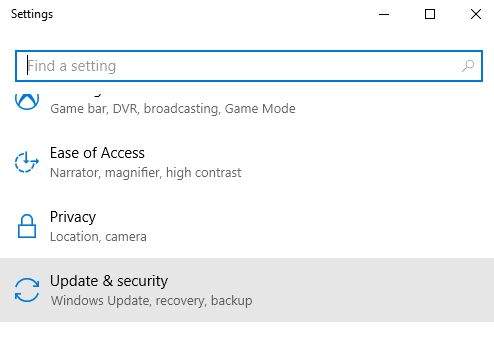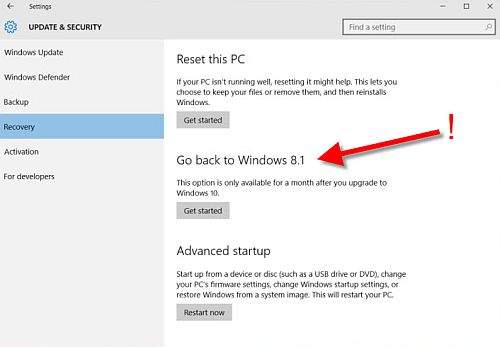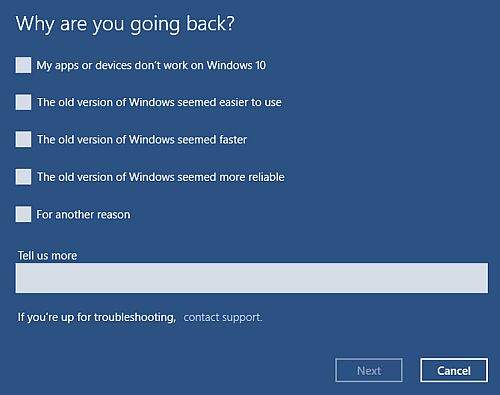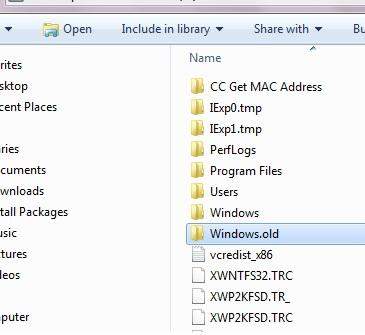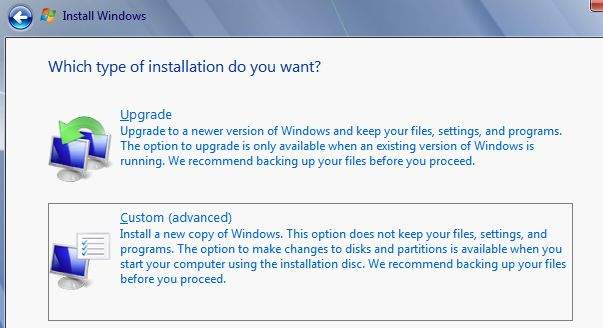Ne volite ili vam se iz nekog razloga ne sviđa Windows 10? Sve dokle god je vaš Windows 10 nadograđen na nadogradnju od prošlog mjeseca, možete bez ikakvih problema svoju računalnu konfiguraciju vratiti na neku od prošlih, kao što su Windows 8 ili čak Windows 7. Ako poželite kasnije se opet možete vratiti na Windows 10.
Bez obzira na to što je prošlo više od mjesec dana, trebali biste moći reinstalirati verziju Windowsa koja je već bila na vašem računalu (pod uvjetom da se na vašem računalu nakon što ste ga kupili nalazila neka verzija Windowsa) i to uz korištenje svježe instalacije i aktivacijskog ključa.
Kako se ”vratiti” na Windows 7 ili 8
Ako ste svoje računalo nadogradili na Windowse 10 na način da niste obavili ”čistu” instalaciju (odnosno niste na prazan disk računala instalirali Windows 10) nego ste do desetke došli instaliranjem nadogradnji, ono što je super stvar i dobra vijest jest da ćete u ovome slučaju imati opciju koja će vas pitati želite li se vratiti na verziju Windowsa koja je bila instalirana prije ove.
Da biste ostvarili pristup ovoj opciji, idite pod Start izbornik i ondje odaberite postavke ili Settings. Kliknite na ”Update & security” i ondje odaberite Recovery.
Nakon toga bi vam se trebao pokazati izbornik na kojem će pisati ”Go back to Windows 8.1” ili neka slična opcija koja će značiti da se možete vratiti na verziju Windowsa koja je bila instalirana prije desetke. Nakon toga kliknite na Get started nakon čega bi trebao početi postupak vraćanja na stariju verziju Windowsa. Naravno, Microsoft odnosno Windows će vas pitati zbog čega se želite vratiti na stariju verziju Windowsa prije nego što se postupak nastavi.
Prošlo je više od mjesec dana tako da ako ste već pokrenuli Disk cleanup alat i ako ste na taj način već maknuli datoteke koje su u sebi sadržavale sve prošle instalacijske datoteke Windowsa ili ako ste obrisali c:\\Windows.old mapu, postoji velika vjerojatnost da ovu opciju više nećete vidjeti.
Čini se da Windows 10 sam od sebe miče sve instalacijske datoteke i mape koje su starije od mjesec dana u namjeri da na taj način oslobodi dodatno slobodno mjesto na vašem disku.
Windows.old datoteka
Ovo isto tako funkcionira i to iz razloga što Windows 10 pohranjuje sve stare instalacijske datoteke Windowsa u mapu koja se zove kao što smo već spomenuli- c:\\Windows.old. Ova mapa je vidljiva u pretraživaču datoteka, što znači da ako je na pretraživaču možete naći da je i odande možete obrisati. Ipak, to nije baš ono što se preporučuje.
Ono što je očigledno jest da kada bi Windows pohranjivao i čuvao svaki pojedini instalacijski podatak, mapu ili datoteku to bi zauzelo jako puno mjesta na disku, bez obzira na to od koliko terabajta disk jest i kako je particija velika. Ako otvorite Disc cleanup program unutar Windowsa moći ćete vidjeti koliko prostora zauzima svaka dodatna instalacijska datoteka Windowsa. Kod starijih verzija Windowsa je to malo drugačije, dok je kod Windowsa 10 opet drugačije. Idite pod Start, kliknite i otvoriti će vam se izbornik na kojem trebate upisati Disc cleanup. Potražite ga, pokrenite ga i kliknite na Clean up system files.
Na popisu dostupnih podataka potražite Previous Windows installations ili prijašnje instalacijske datoteke Windowsa. Nakon što to potražite i nakon što ih pronađete vidjeti ćete koliko svaka od tih proteklih instalacija zauzima prostora na vašem disku. U slučaju da se ne želite vratiti na stariju verziju Windowsa ili na bilo koju stariju konfiguraciju operativnog sustava koja je bila aktualna ranije, obrišite ove instalacijske datoteke i tako oslobodite dodatno mjesto na disku svog računala.
Kako vratiti Windows na prijašnje verzije u slučaju kada mi Windows ne daje ovu mogućnost?
Pretpostavimo da imate starije računalo koje je nadograđeno na Windows 10, no koje je prije Windowsa 10 na sebi imalo Windows 8 ili prije Windows 7. To znači da, nakon što ste kupili to računalo zajedno sa operativnim sustavom, to računalo je došlo zajedno sa aktivacijskim ključem od neke od starijih operativnih sustava. Kako u ovome slučaju vratiti Windowse na ”stariju” verziju? Da biste u tom slučaju vratili sve na staro ono što ćete trebati učiniti (i ono što zna svatko tko se malo više razumije u računala) jest to da ćete trebati napraviti ”čistu” instalaciju Windowsa.
Ono što je dobro i u ovom dijelu priče sa vraćanjem Windowsa na starije verzije jest da Microsoft nudi jednostavne i lagane načine skidanja ISO datoteka za Windows 7 ili Windows 8.1. ISO datoteka u sebi sadrži cijelu verziju Windowsa, uključujući i nadogradnje (nešto kao ISO datoteka Android operativnog sustava, koja je suprotna od OTA ili ”On-The-Air” načina nadograđivanja).
Skinite Windows ISO datoteku i snimite je na disk računala. Možete je i snimiti na USB stick uz korištenje posebnog Microsoftovog Windows USB/DVD alata za skidanje. Nakon toga možete pokrenuti ISO datoteku i na taj način instalirati stariju verziju Windowsa na svoje računalo. Negdje u postupku instalacije računalo će vas pitati želite li prepisati (overwrite) stariju verziju preko nove verzije Windowsa koja se već nalazi na disku. Prije nego što se odlučite za prijepis, ono što bi bilo svakako dobro za učiniti jest napraviti sigurnosnu kopiju svega onoga što je bilo u Windows 10 inačici Windowsa, a što je važno za rad vašeg računala.
Da biste instalirali ISO datoteku, trebati će vam i aktivacijski ključ vaše kopije Windowsa. Na računalima koja inače dolaze sa Windowsima 7 aktivacijski ključ se može nalaziti na stražnjoj strani laptopa (ako ste kupili prijenosno računalo) ili u dijelu gdje se nalazi baterija.
Ako je vaše računalo bilo ”Windows 8 računalo”, odnosno ako je došlo sa već instaliranim Windowsima 8, aktivacijski ključ je već upisan kao sastavni dio firmwarea vašeg računala tako da će ga Windows odmah prepoznati i dopustiti vam da ponovno instalirate Windows 8 bez potrebe upisivanja aktivacijskog ključa.
Ako ste kupili stolno računalo koje je već došlo sa Windowsima 10 i želite se vratiti na stariju verziju Windowsa, to će biti malo teže. Ako to želite učiniti na legalan način (što preporučujemo naravno), ono što ćete trebati učiniti jest da ćete trebati kupiti željenu stariju verziju Windowsa i instalirati ga ”od nule” i prilikom postupka instalacije ćete naravno trebati upisati aktivacijski ključ.
Kada je najbolje ”vratiti” Windowse na stariju verziju? Postoji nekoliko slučajeva kada se to čak preporučuje. Ako recimo neki važan program ne radi na Windowsima 10 ili ako neka komponenta računala ne radi, ako se Windowsi 10 čine ili rade nestabilno ili naravno ako vam je starija verzija Windowsa draža – u svakom od ovih slučajeva vraćanje na prijašnje verzije je opravdan postupak.
Piše: I.H.